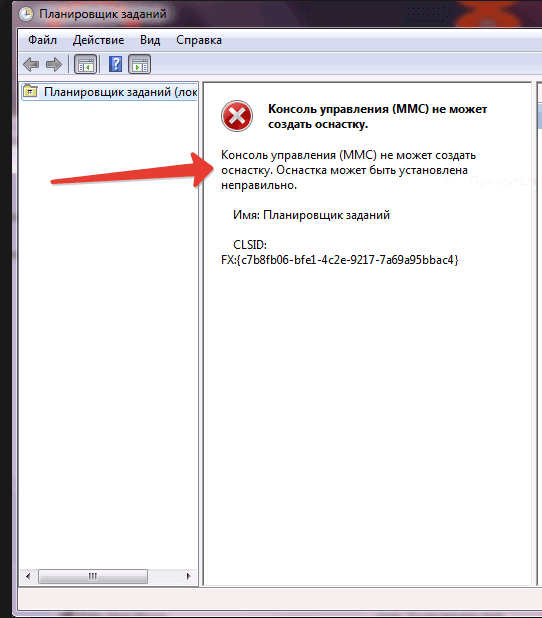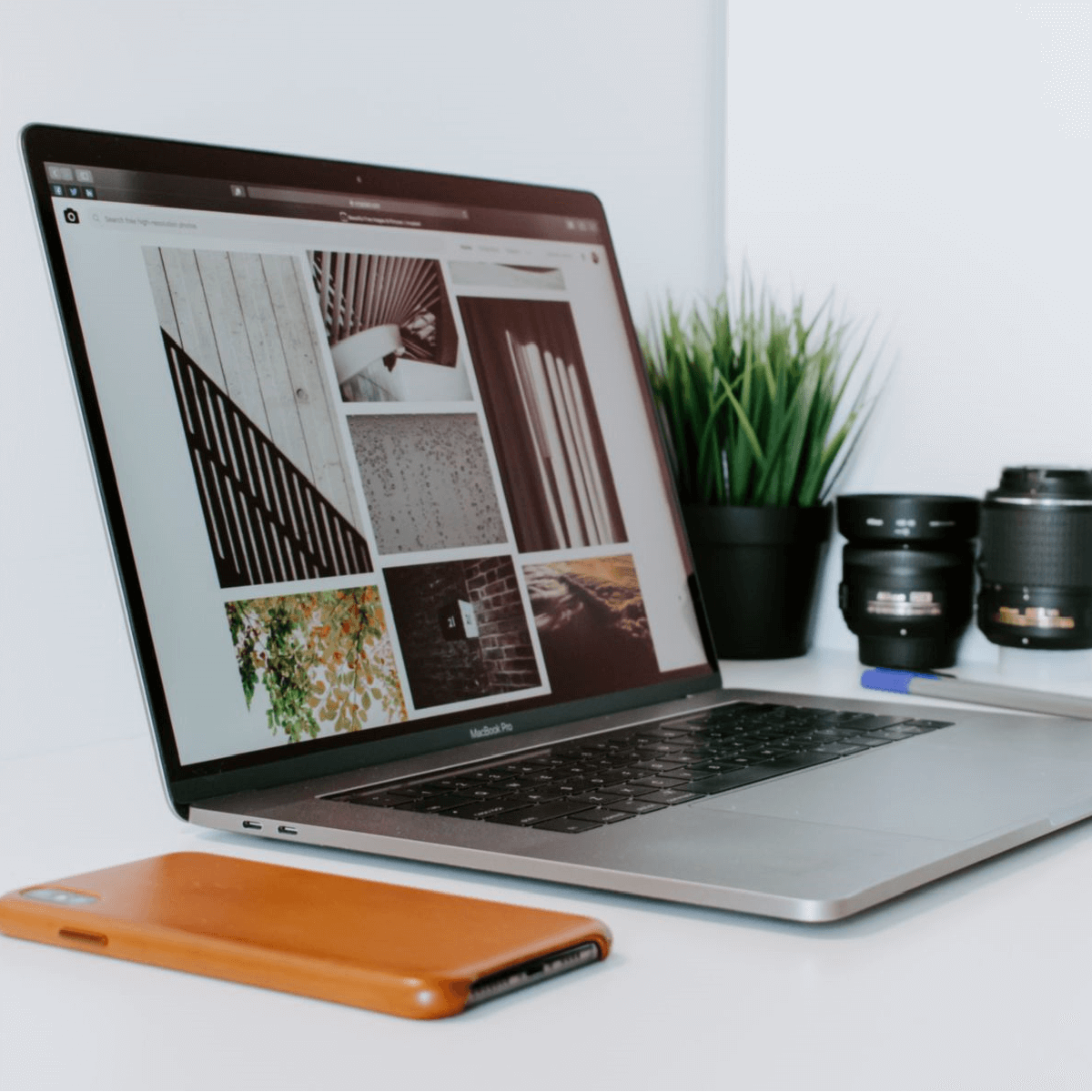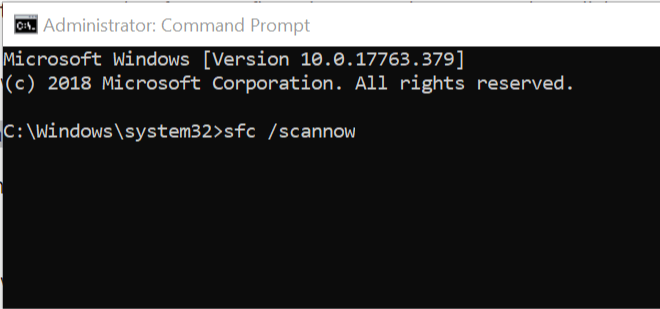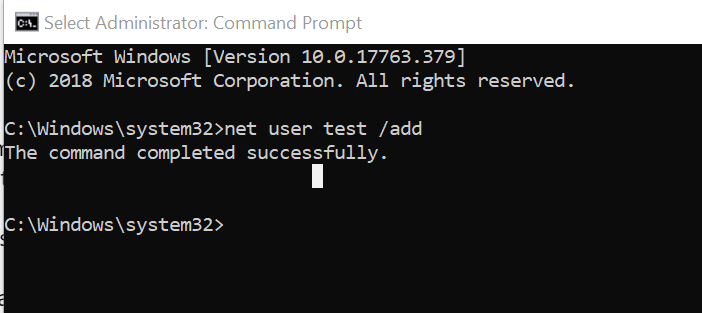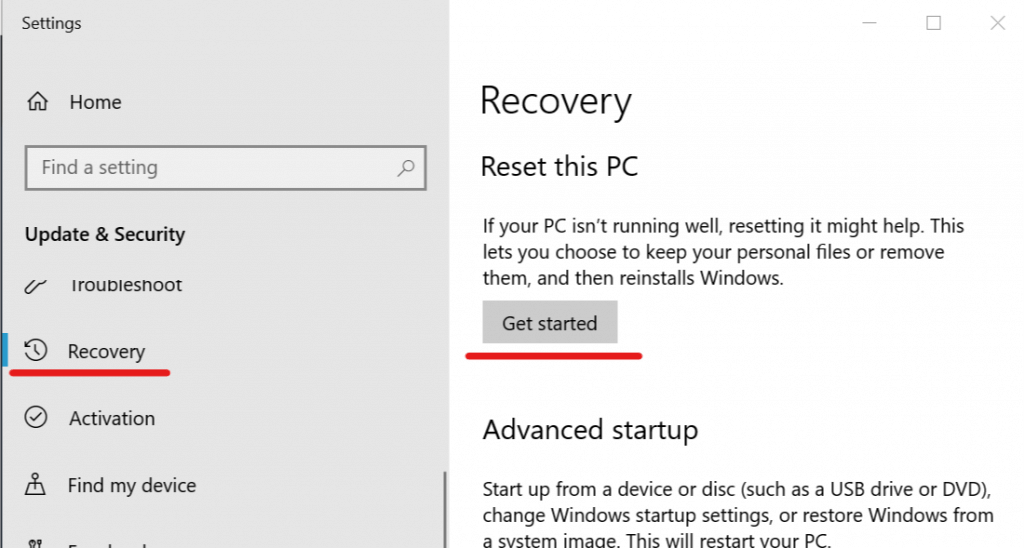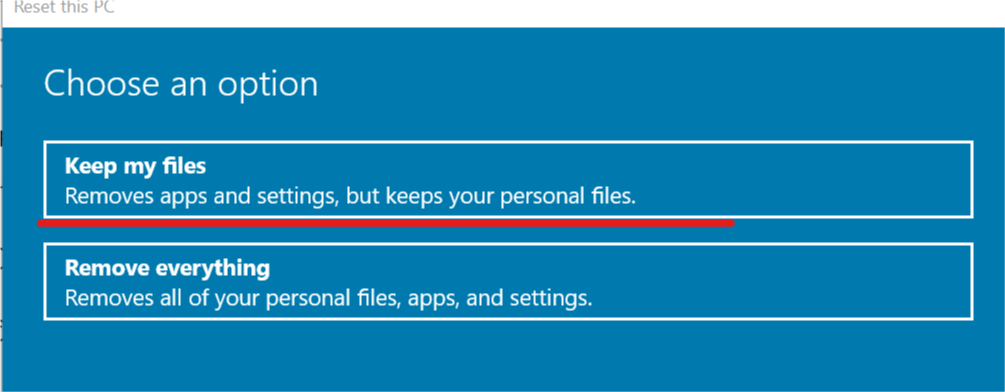Решено: Консоль управления (mmc) не может создать оснастку
Ошибка «Консоль управления (mmc) не может создать оснастку» возникает достаточно редко и как правило ее причиной являются поврежденные системные файлы, ветки реестра или необдуманное изменение настроек системы. При попытке зайти в Планировщик заданий или другую оснастку — просмотр событий, диспетчер устройств и так далее вы получаете ошибку с непонятным кодом:
Из-за разнообразия причини и большого количества различных решений, возможно Вам придется перепробовать их все пока не найдется подходящее именно для Вашего случая. Гарантированно исправляет ошибку «Консоль управления (mmc) не может создать оснастку» переустановка Windows в режиме обновления, но это может занять много времени и не всегда это оптимальный выход.
Способы исправления ошибки «Консоль управления (mmc) не может создать оснастку«:
- Запустите командную строку от имени Администратора и выполните команду:regsvr32 msxml3.dll
- Запустите командную строку от имени Администратора и выполните команду sfc /scannow убедитесь что все системные файлы в порядке;
- Если сообщение об ошибке содержит строку «Ошибка инициализации оснастки» то вероятно неверно настроена переменная PATH,
Проверьте чтоб в строке переменной PATH содержалось следующее: %SystemRoot%\system32;%SystemRoot%;%SystemRoot%\system32\WBEM если чего-то не хватает добавьте, удалять из строки ничего не нужно; - Ошибка может возникать если по ошибке удалить файлы из папки C:\Windows\assembly\GAC_MSIL\ в этом случае можно попробовать скопировать их с рабочей системы, но лучшим вариантом будет переустановка Виндовс в режиме обновления;
Что делать, если консоль управления mmc не может создать оснастку 1с 8.3?
Для исправления ошибки «консоль управления mmc не может создать оснастку 1с 8.3» необходимо выполнить (с правами администратора, правой кнопкой мыши «запустить от имени администратора»):
Пуск — Все программы — 1С Предприятие 8 — Дополнительно — 8.х.х.х — Регистрация утилиты администрирования серверов 1С Предприятия .
3 0 · Хороший ответ
А если не помогает ?
1 3 · Хороший ответ
В меню Пуск на «Регистрации утилиты администрирования.» нажал пр клавишу мыши «показать расположение файла» и оттуда правой клавишей «запустить от имени администратора». и ву-а-ля!. чудеса! хотя я и сетевой администратор и локальный (server2019 std)
Самый простой путь в этом случае удалить все версии платформы и установить заново все, которые нужны. Должно помочь.
Еще, как вариант можно попробовать зайти в Панель управления, потом в 1С, далее – Изменить. Там снять флажок «Консоль администрирования 1С». И заново установить. Тоже все должно заработать.
Что делать при ошибке «Модуль загружен, но точка входа DLLRegisterServer входа не найдена»?
Regsvr32 — i и путь к библиотеке (все это делай в командной строке win r cmd)
-i это типа зарегить api в sys32 win это некая библиотека вроде дот нета, но хуже)
Как запустить командную строку?
В ОС семейства Windows для запуска командной строки необходимо зайти в меню «Пуск» и выбрать соответственно приложение «Командная строка».
Либо в меню «Пуск» нажать «Выполнить» (сочетание клавиш Win+R) и набрать команду cmd.
4 0 · Хороший ответ
Какие существуют команды в командной строке windows 7?
Основные команды командной строки:
dir — команда чтения содержимого папки
cd — команда изменить текущий каталог
mkdir- команда создать каталог
rmdir — команда удалить папку
systeminfo — информация о системе
cls — команда позволяет очистить экран от введенных ранее команд
ipconfig — получение информации о сетевых настройках
chkdsk — проверка диска на ошибки
tasklist — информация о запущенных процессах
Чтобы получить полный список команд, достаточно просто открыть командную строку и ввести «help». Вы увидите доступные команды с их описанием.
5 9 · Хороший ответ
Что за ошибка vcruntime140.dll и как ее исправить?
3 3 · Хороший ответ
Как исправить ошибку msvcr100.dll?
Ошибка «Запуск невозможен, отсутствует MSVCR100.dll» чаще всего выскакивает из-за того, что в Windows отсутствует Microsoft Visual C++ 2010 нужной разрядности (x32 или x64).
Для решения ошибки нужно сделать следующее:
- На официальном сайте майкрософта нужно скачать и установить в систему редист Microsoft Visual C++ 2010.
- Важно: если у вас система 32-разрядная — качаете редист x86, а если система 64-разрядная — качаете редист x86 и редист x64.
- Если на компьютере уже есть 2010 версия — лучше удалить её стандартным путем и поставить новую.
В некоторых случаях умельцы советуют из сети отдельно скачивать библиотеку MSVCR100.dll и закидывать её в системные папки и корень игры. Можете попробовать такое — но шансы на успех не велики.
У меня вообще до такого не дошло — все заработало после переустановки редистов.
Если у вас пиратка или репак и ошибка не уходит — проверяйте карантин защитника Windows и отключайте антивирус на момент запуска. Не помогает? Меняйте источник скачивания — возможно игру плохо оптимизировали.
Microsoft Management Console Unable to Create New Document [FIX]
Windows users reportedly are unable to open the Device Manager, Disk Management tool and other programs on their system due to the Unable to create new document error.
The full error reads Microsoft Management Console; Unable to create new document. whenever the user tries to access their computer properties or settings.
What can I do if Microsoft Management Console fails to create a new document? The first thing you can try is run the System File Checker utility. That should deal with an obvious system corruption that’s at hand. In case the problem re-appears, consider checking your User Profile for corrupted files.
Read the detailed instructions below.
Fix Microsoft Management Console Unable to create new document
1. Run System File Checker
Windows OS comes with a built-in command line based file checker tool that scans all the protected system files and replaces corrupted files with a fresh copy of the system files. You can run the System File Checker tool to fix this error. Follow these steps do the same.
- Press Windows Key + R, to open Run.
- Type cmd in the Run box and click OK to open the Command Prompt.
- In the Command Prompt, type the following command and hit enter.
sfc /scannow - System File Checker will scan the system for any corrupted files and fixes them if required.
- Restart your computer and check for any improvements.
2. Check User Profile for Corrupted Files
At times, the problem may have only affected your current user profile. It happens that some files might get corrupted for a specific user profile. You can log in to an alternate user account to see if the error is user specific.
Note: To test this method, you must have an alternate user account created first. If you don’t have an alternate user account, here is how to create one.
- Type Cmd in the Cortana/Search bar.
- Right-click on the “Command Prompt” and select “Run as Administrator“.
- In the Command Prompt, type the following command and hit enter.
Net user test /add - You should see “The command completed successfully” message upon successful completion.
Close the Command Prompt window and login with the newly created user account. Here is how to do it.
- Press “Windows Key + L” to lock the screen.
- Click on your alternate user account and sign in.
Try to open the settings or program that was giving the error. If the error does not appear, you may have to create a new user profile with admin access as the error is with your user profile.
3. Reset Windows Without Deleting Personal Files
If the issue persists, it is possible that some system files are corrupted and preventing the system from accessing the programs and settings. To repair the issue you can reset the PC without deleting your personal files. Although, this will remove all installed apps but will not delete your personal files.
- Click on Start and select Settings.
- Click on Update and Security.
- Click on the Recovery tab.
- Under “Reset this PC” section, click on “Get Started” button.
- Under “Choose an option” click on “Keep my files“.
- Follow the on-screen instructions and Windows will reinstall the OS without affecting your personal files.
After the reboot, check if the error is resolved. If not, you may have to completely reset the PC and remove everything including your personal files.
Before factory resetting your PC, make sure you take a backup of your personal data. Once the backup is created, proceed with the following steps to reset the PC again.